قم ببناء تجارب محلية بحتة عبر الأنظمة الأساسية مع Boden
موقع الويب ⬡ البدء ⬡ مرجع واجهة برمجة التطبيقات ⬡ الأدلة ⬡ Twitter ⬡ التعليقات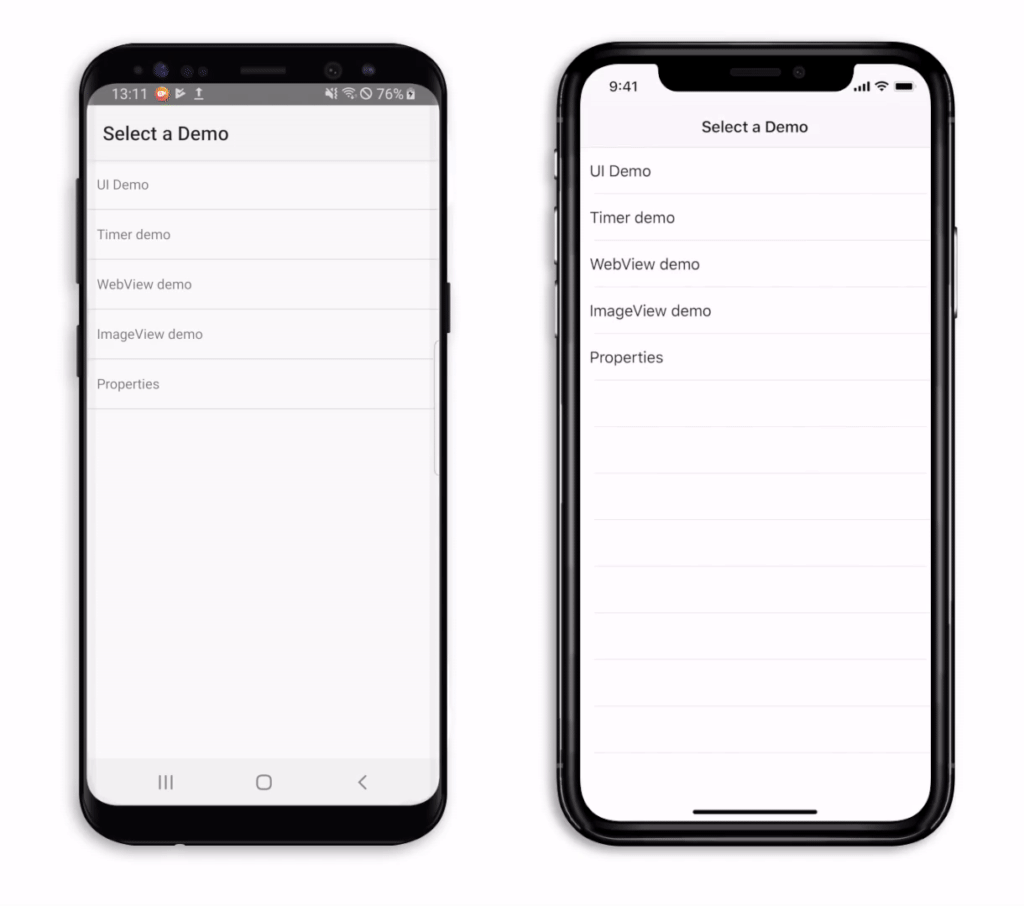
ملاحظة: هذا هو الافراج عن بيتا. واجهة برمجة تطبيقات Boden ليست كاملة ومستقرة بعد.
على نظام Mac : macOS 10.14+، Xcode 10.1+، Python 3.4+، CMake 3.15.0+.
على نظام التشغيل Windows : Windows 10، وPython 3.4+، وCMake 3.10.2+، وNinja، وGit، وOracle JDK 8، وAndroid Studio (مع Android NDK، راجع تعليمات التثبيت لمزيد من التفاصيل).
على Ubuntu 18.04 : sudo apt update && sudo apt install git cmake ninja-build python python3-distutils openjdk-8-jdk qemu-kvm plus Android Studio (مع Android NDK، راجع تعليمات التثبيت لمزيد من التفاصيل).
git clone --recurse-submodules https://github.com/AshampooSystems/boden.git
cd boden
python boden.py open -t bodendemo
سيؤدي هذا إلى ظهور Xcode على نظام التشغيل macOS أو Android Studio على Linux/Windows.
إذا حدث أي خطأ، يرجى التأكد من تثبيت جميع التبعيات وإعدادها بشكل صحيح. تحقق من أدلةنا الموسعة للحصول على المساعدة:
في Xcode، حدد هدف bodendemo واضغط على Cmd + R .
في Android Studio، حدد هدف bodendemo واضغط على Shift + F10 .
لإنشاء تطبيق Boden الأول، افتح الوحدة الطرفية (أو موجه الأوامر)، وقم بالتغيير إلى دليل boden المحلي الخاص بك، وقم بتنفيذ الأوامر التالية:
python boden.py new -n AwesomeApp
cd AwesomeApp
python ../boden.py open
سيؤدي هذا إلى إنشاء مجلد جديد باسم AwesomeApp وإنشاء ملفات المصدر والمشروع لتطبيق Hello World البسيط عبر الأنظمة الأساسية. سيقوم الأمر الأخير بإعداد وفتح مشروع Xcode على نظام Mac أو مشروع Android Studio على Linux/Windows.
في Xcode، حدد هدف AwesomeApp ثم اضغط على Cmd + R لإنشاء تطبيق Hello World وتشغيله.
في Android Studio، انتظر حتى ينهي Gradle عمليات المزامنة والتكوين الخاصة به ثم حدد هدف bodendemo واضغط على Cmd + R لإنشاء التطبيق النموذجي وتشغيله، ثم حدد هدف AwesomeApp ثم اضغط على Ctrl + R على نظام Mac أو Shift + F10 على Linux/Windows لإنشاء تطبيق Hello World.
ملاحظة: في نظامي التشغيل macOS وLinux، يمكنك أيضًا كتابة
./bodenبدلاً من استدعاءpython boden.pyبشكل صريح. إذا كنت ترغب في إنشاء إصدار Android من التطبيق على نظام التشغيل macOS، فقم بتشغيل../boden open -p android.
فيما يلي نظرة سريعة على الكود المصدري الذي تم إنشاؤه بواسطة أمر boden new :
// MainViewController.cpp
# include < bdn/ui.h >
# include < bdn/ui/yoga.h >
# include " MainViewController.h "
using namespace bdn ;
using namespace bdn ::ui ;
MainViewController::MainViewController ()
{
_window = std::make_shared<Window>();
_window-> title = " AwesomeApp " ;
_window-> geometry = Rect { 0 , 0 , 400 , 300 };
_window-> setLayout (std::make_shared<yoga::Layout>());
auto button = std::make_shared< Button >();
button-> label = " Hello World " ;
_window-> contentView = button;
_window-> visible = true ;
} يعد MainViewController.cpp الجزء الأكثر إثارة للاهتمام من المصدر الذي تم إنشاؤه لتطبيق Hello World. سيتم إنشاء مثيل لوحدة تحكم العرض الرئيسية عند تشغيل التطبيق. وهو مسؤول عن إعداد واجهة مستخدم التطبيق.
إليك ما يفعله الكود بالتفصيل:
أولاً، قم بإنشاء Window جديدة وقم بتعيين عنوانها إلى AwesomeApp :
_window = std::make_shared<Window>();
_window->title = " AwesomeApp " ; للحصول على تخطيط تلقائي، استخدم yogalayout::Layout وقم بتعيين حجم النافذة الافتراضي:
_window->geometry = Rect { 0 , 0 , 400 , 300 };
_window-> setLayout (std::make_shared<yoga::Layout>()); بعد ذلك، قم بإنشاء Button جديد وقم بتعيين التسمية الخاصة به على "Hello World":
auto button = std::make_shared<Button>();
button->label = " Hello World " ;نظرًا لأن الزر هو عنصر التحكم الوحيد الذي سيتم عرضه في هذا المثال، فقم بتعيينه كطريقة عرض محتوى النافذة:
_window->contentView = button;أخيرًا، اجعل النافذة مرئية:
_window->visible = true ;يمكنك العثور على وثائق Boden الكاملة على موقعنا الإلكتروني.
لا تزال وثائق Boden قيد التقدم. إذا لم تتمكن من العثور على المعلومات التي تبحث عنها، من فضلك لا تتردد في السؤال عن طريق فتح مشكلة GitHub أو الاتصال بنا مباشرة.
يجوز لك ترخيص Boden بموجب أحد التراخيص مفتوحة المصدر التالية:
للحصول على ترخيص تجاري/ملكية، يرجى الاتصال بنا على [email protected].
نحن سعداء بتعليقاتك!
تواصل معنا وابق على اطلاع بآخر أخبار بودن:
إذا وجدت شيئًا مفقودًا أو لا يعمل، فيرجى التفكير في فتح مشكلة GitHub.